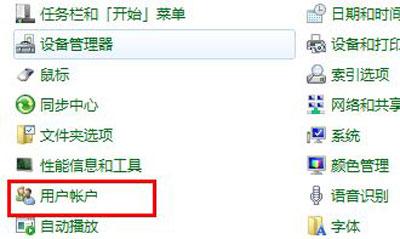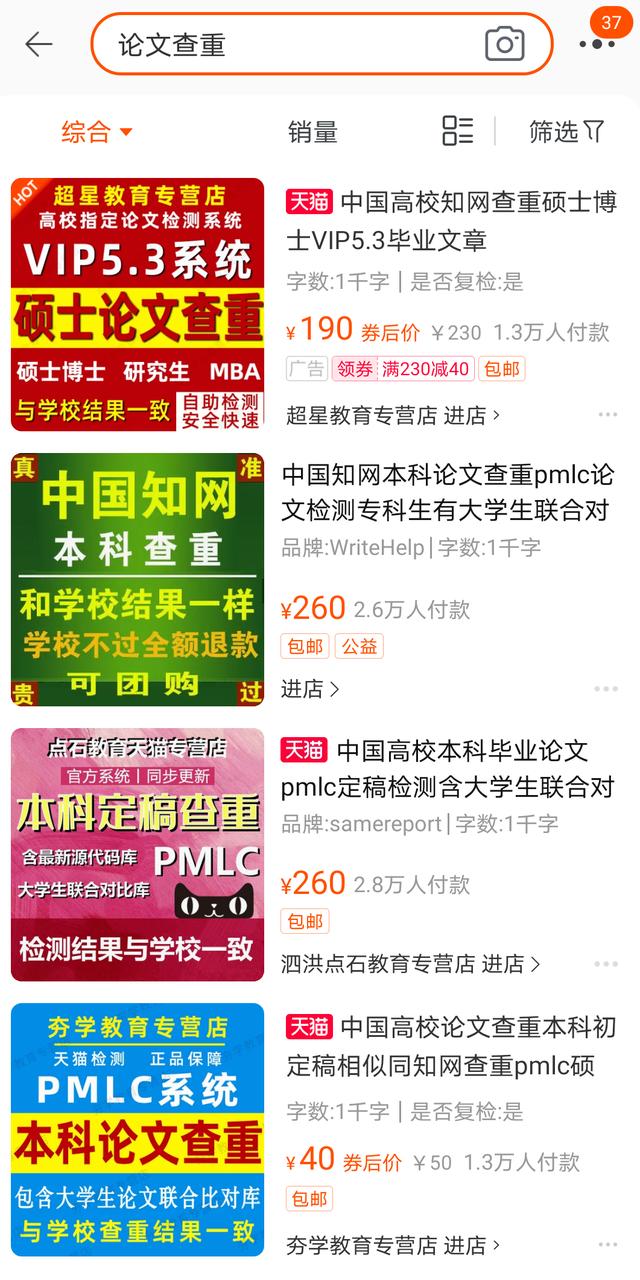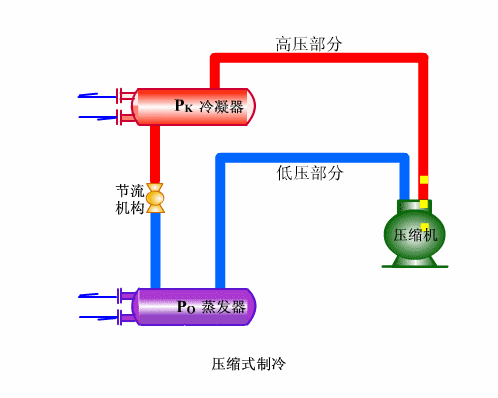在日常工作中,有时候我们为了统计数据方便,通常喜欢将各个月的数据集中统一放在一个总表中。当我们具体用到某个月份的数据的时候还得一个个的筛选,十分的麻烦,今天就教大家一个拆分的小技巧。
第一,打开表格,在日期前新增一列"月份", 并在A2单元格输入公式=MONTH(B2)&"月"

第二,选中任意一个有数据的单元格----插入----数据透视表------确定
第三,将月份,日期拖动到行字段,销量拖动到值字段

第四,设计-----分类汇总(选不显示分类汇总-----总计(选对行和列禁用)---报表布局(依次选择以表格形式显示,重复所有项目标签),完成后的效果如下图所示:

第五,将月份拖动到筛选器----分析----选项(选显示报表筛选页)---确定,这样就生成了相应月份的工作表


第六,按住shift键不放,分别点击1月和12月的工作表标签,选中行列交叉处的三角符号,右键复制,粘贴为数值,删除1 ,2行的数据,将“求和项:”替换为空,将标题行的字体增大,再加上边框线即可,最后的效果如下图所示: